Někdy je to prostě příliš otravné, zvláště když se nemůžete soustředit na video, protože jediné, co vidíte, je to obří razítko na obrazovce. Nejen to, ale vodoznak se také stane otravným, i když jsme vodoznak původně vložili a nyní chceme pouze obnovit video do původního stavu. Chápeš mě, že?
Odstranění vodoznaku z videa ve většině softwaru pro odstraňování vodoznaků je velmi obtížné. Můžete strávit pár hodin a výsledek může velmi zklamat. Chcete-li ušetřit spoustu času a úsilí, tento článek představí 6 odstraňovačů vodoznaku pro stolní i mobilní zařízení pro odstranění vodoznaku z videa.
- Část 1:Nejlepší odstraňovače vodoznaku pro odstranění vodoznaku z videa[na ploše]
- Část 2:Nejlepší odstraňovače vodoznaku pro odstranění vodoznaku z videa[na mobilu]
Část 1:Nejlepší odstraňovače vodoznaku z videa[na počítači]
Zde je pět nejlepších sázek, které máte na odstranění vodoznaku z videa na ploše (Na první pohled)
- 1. Wondershare Filmora
- 2. Apowersoft Online Video Watermark Remover
- 3. VSDC Video Editor
- 4. Video Odstranění vodoznaku online
1. Wondershare Filmora
Wondershare filmora je jedním z nejpopulárnějších programů pro úpravu videa. Pro některé z vás, kteří právě začínají, dokáže Wondershare Filmora odstranit vodoznak z videa a nemusíte v tom být profík. Tato platforma má několik způsobů, jak tento vodoznak odstranit. Zde jsou ty nejlepší a nejjednodušší:
Metoda 1:Rozmazání vodoznaku
Tato metoda je pohodlná. Funkce mozaiky ve filmoře vám to může projít během několika minut.
- Spusťte Filmora a poté přejděte na Soubor -Importovat média importovat zdrojové video, které vyžaduje odstranění vodoznaku. Poté jej přidejte na časovou osu.
- Nyní klikněte na Efekty v horní nabídce a vyberte Nástroje z levé postranní nabídky. Klikněte na Mozaika pro náhled efektu. Nyní přetáhněte miniaturu mozaiky na panel nečinnosti videa.
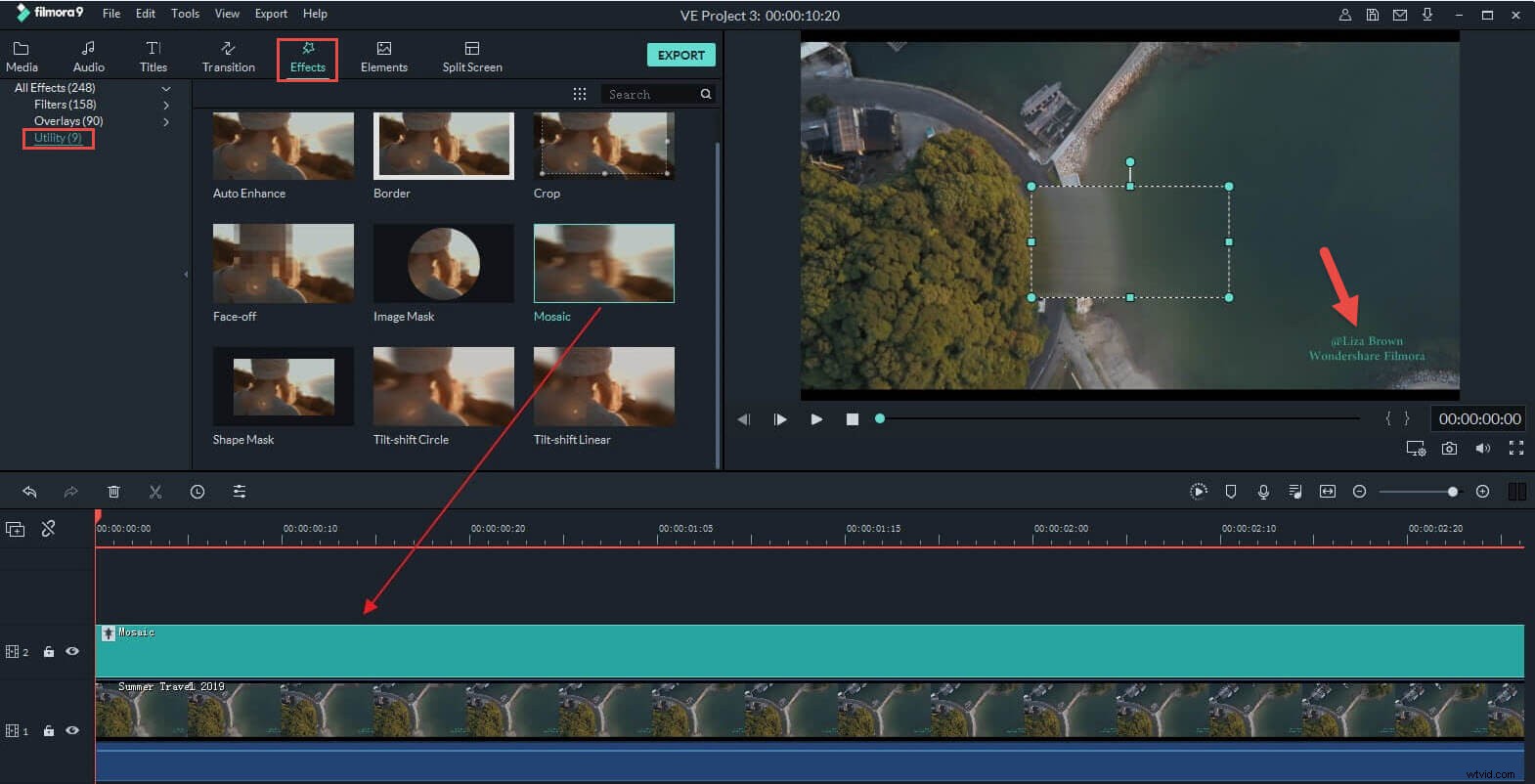
- Na videu se v náhledu řídicího panelu zobrazí čtvereček mozaiky. Upravte jeho velikost a přemístěte jej tam, kde je vodoznak. V případě, že potřebujete rozmazat více vodoznaků, můžete přidat další čtvereček mozaiky pouhým opakováním procesu.
- Nyní dvakrát klikněte na mozaikové efekty na časové ose, vyberte míru rozostření, upravte tvar a velikost a klikněte na OK . Nakonec si můžete video přehrát a zkontrolovat, zda byl vodoznak nebo razítko zakryto.
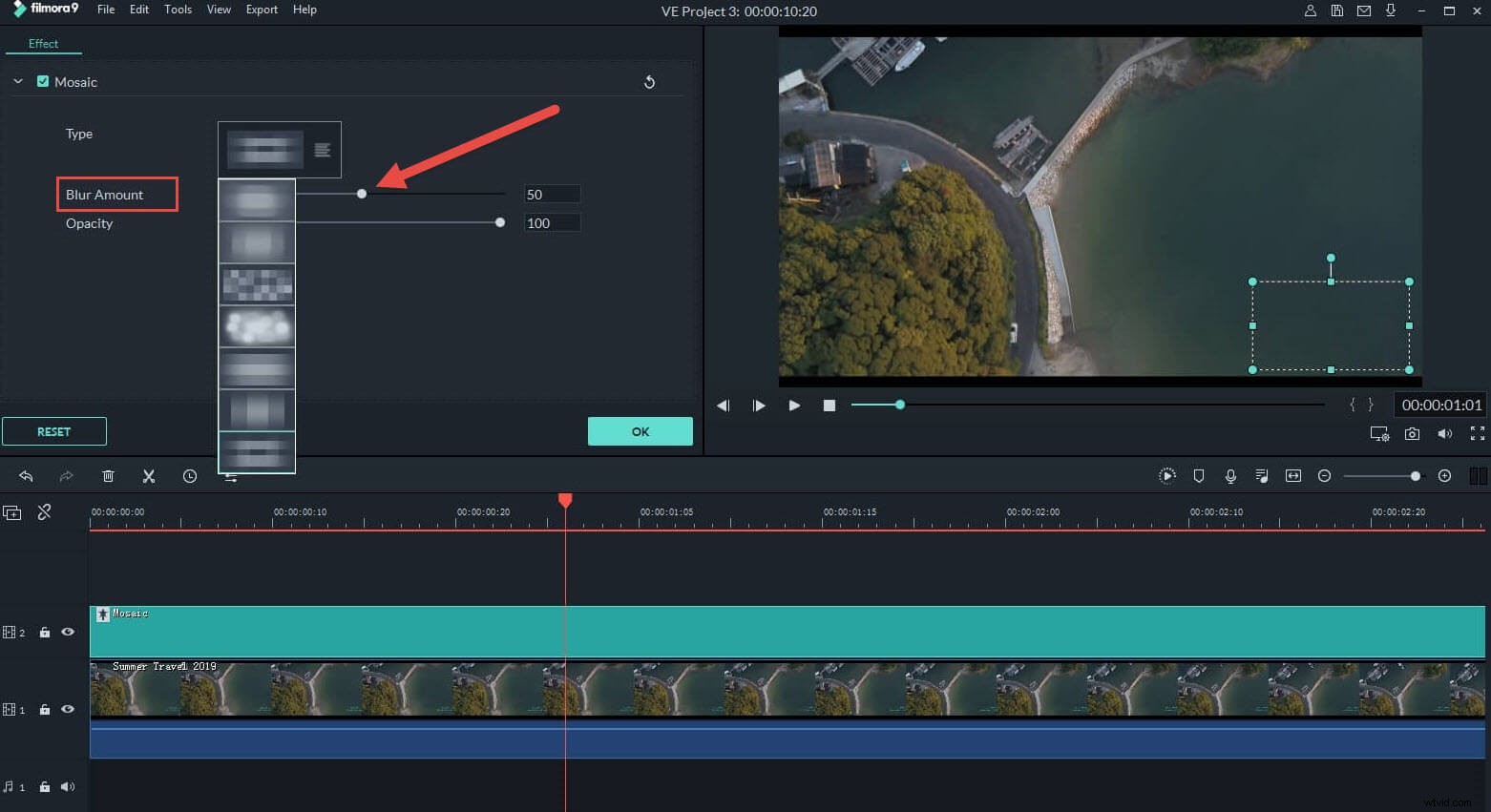
Metoda 2: Odstraňte vodoznak oříznutím
Pomocí této možnosti můžete vodoznak zcela odstranit. Zde je palec nahoru – Oříznutí znamená video mínus část oříznutého obsahu.
- Spusťte Filmoru a importujte zdrojové video, jak je uvedeno v metodě 1, a přidejte jej na časovou osu.
- Klikněte pravým tlačítkem na video na časové ose a vyberte možnost Oříznout . Vyberte poměry natolik, abyste vodoznak vyloučili. Klikněte na OK a přehrajte video na časové ose a zkontrolujte výsledek.
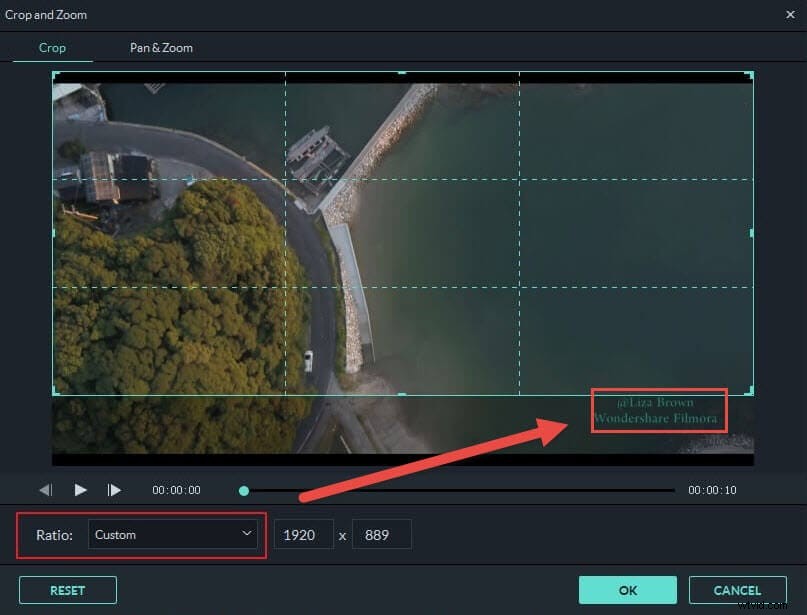
2. Apowersoft Odstraňovač vodoznaků
Apowersoft Watermark Remover dokáže zpracovat vodoznak pomocí několika jednoduchých kliknutí. Podívejme se, jak lze vodoznak odstranit pomocí tohoto odstraňovače:
- Klikněte na Odebrat vodoznak z videa nahrát video z místního počítače nebo zařízení. Tento odstraňovač vodoznaku podporuje různé formáty videa a obrázků.
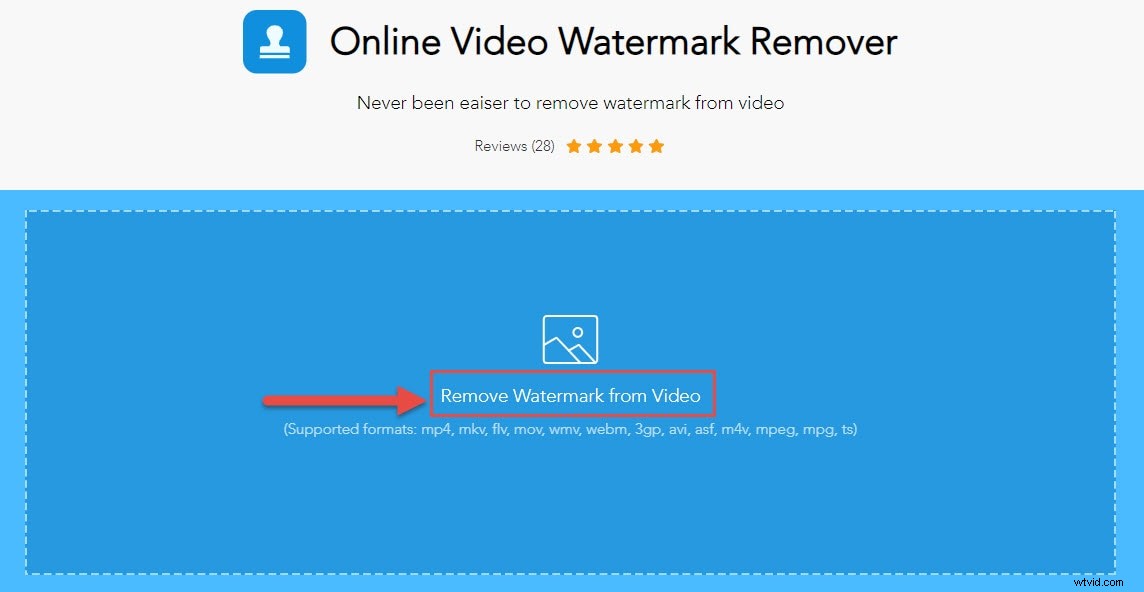
- Po dokončení si můžete video prohlédnout v okně náhledu a poté kliknutím na Přidat pole vložte pole tak, aby zakrylo vodoznak na videu.
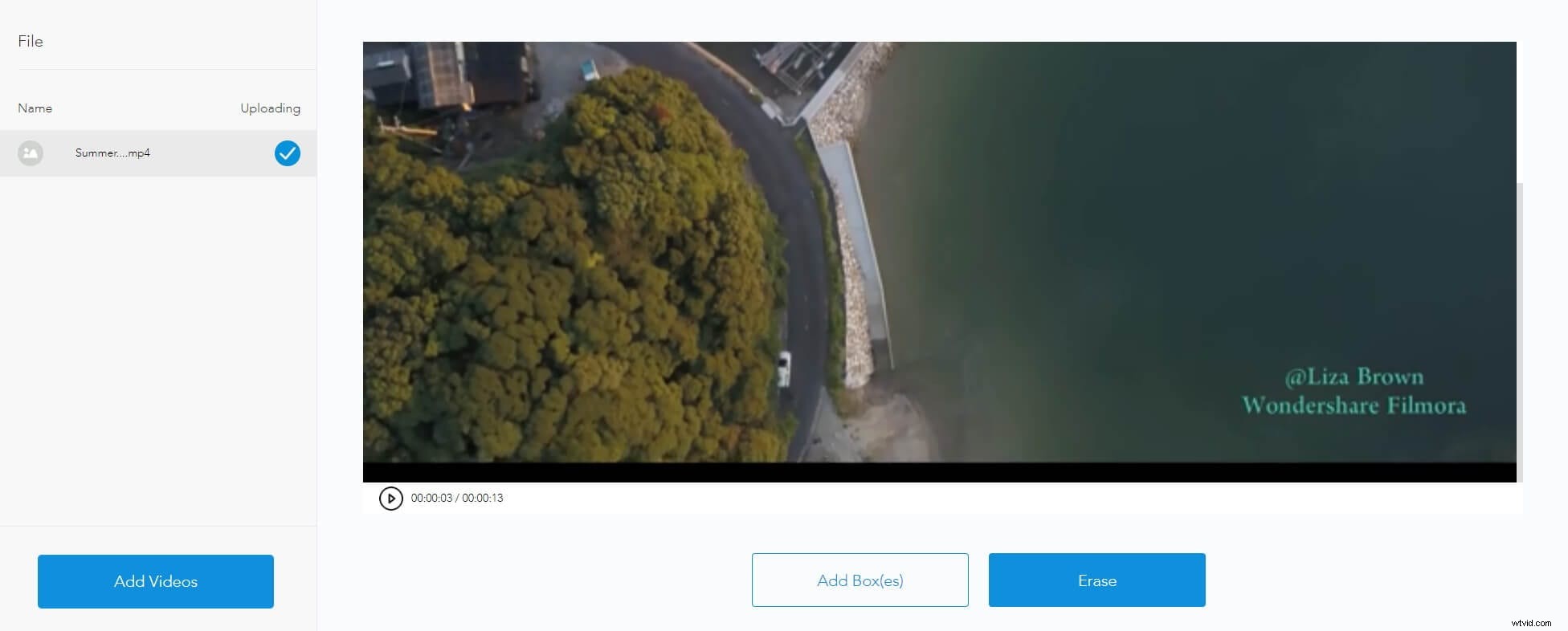
- Poté kliknutím na ikonu Vymazat začněte odstraňovat vodoznak.
3. VSDC Video Editor
Toto je další platforma, která vám umožní odstranit vodoznak. Je to méně časově náročné a proces je snadný. Podívejme se jak:
- Importujte soubor z jeho zdroje na řídicí panel. Klikněte na Videoefekty nahoře a vyberte filtry z rozbalovací nabídky. Nyní klikněte na DeLogo
- Na obrazovce se zobrazí pixelová oblast ve tvaru obdélníku. Na časové ose se také zobrazí karta s filtrem DeLogo
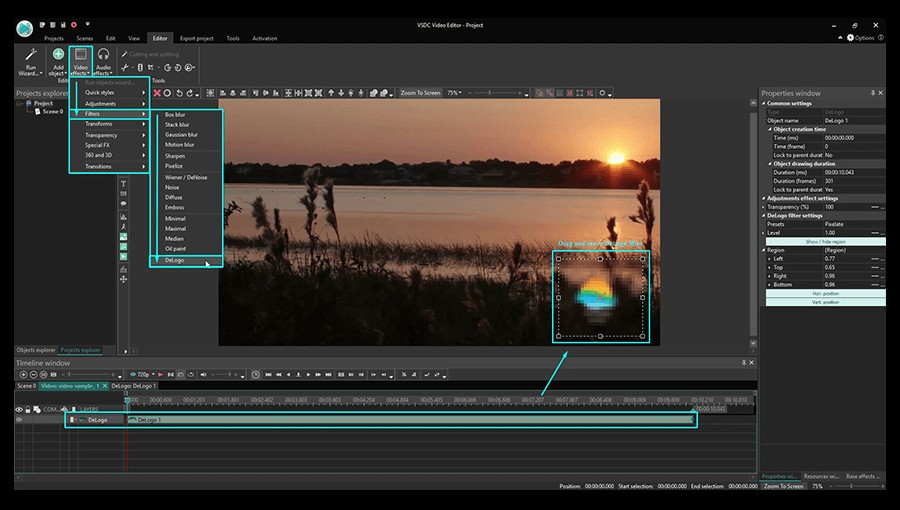
Zdroj obrázku:Oficiální stránka VSDC
- Klikněte na objekt filtru změnit jeho velikost a umístit jej tam, kde je vodoznak. Doporučuje se upravit intenzitu nebo tvar rozostření přepnutím z pixelů na rozostření nebo mozaiku. Můžete to udělat kliknutím na vlastnosti a poté vyhledejte Nastavení filtru DeLogo a výběr z 5 přednastavených polí rozostření, rozmazání lesů, gaussovské rozostření, pixelování. Nakonec upravte úroveň intenzity a klikněte na Exportovat tab. Nyní můžete zpracované video uložit.
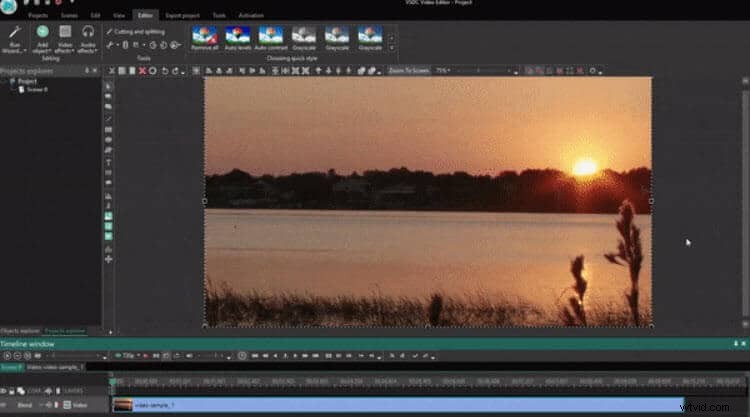
Zdroj obrázku:Oficiální stránka VSDC
Tipy:Bez vestavěných předvoleb se proces trochu zkomplikuje. Pokud používáte odstranění vodoznaku poprvé, bude to s tím trochu těžké.4. Odebrat vodoznak z Video Online
1. Media.io Video Watermark Remover
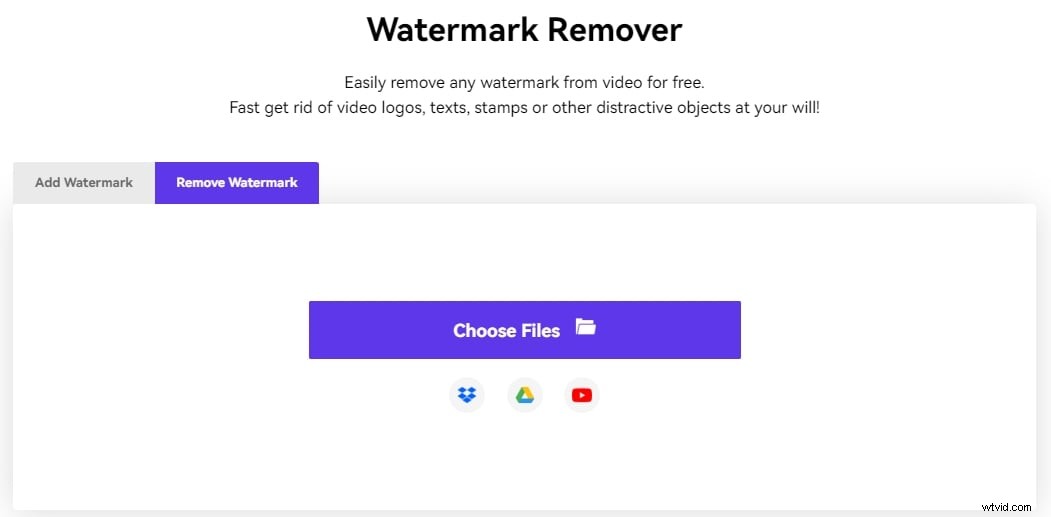
Odstraňovač vodoznaku z Media.io vám umožňuje snadno odstranit loga, texty nebo razítka z videa, ať už používáte Windows, Mac, Linux, Chromebook, iPhone nebo zařízení Android, můžete se zbavit podle níže uvedených kroků. vodoznaku na libovolné pozici ve videu.
1. Ve svém oblíbeném prohlížeči navštivte stránku Media.io pro odstraňování vodoznaků:https://www.media.io/app/removeWatermark, klikněte na Vybrat soubory tlačítko pro nahrání zdrojového videa z místní složky. Případně můžete také kliknout na Dropbox nebo Disk Google ikonu a získejte soubor odtud, nebo klikněte na YouTube ikonu pro vložení adresy URL, pokud je klip publikován online
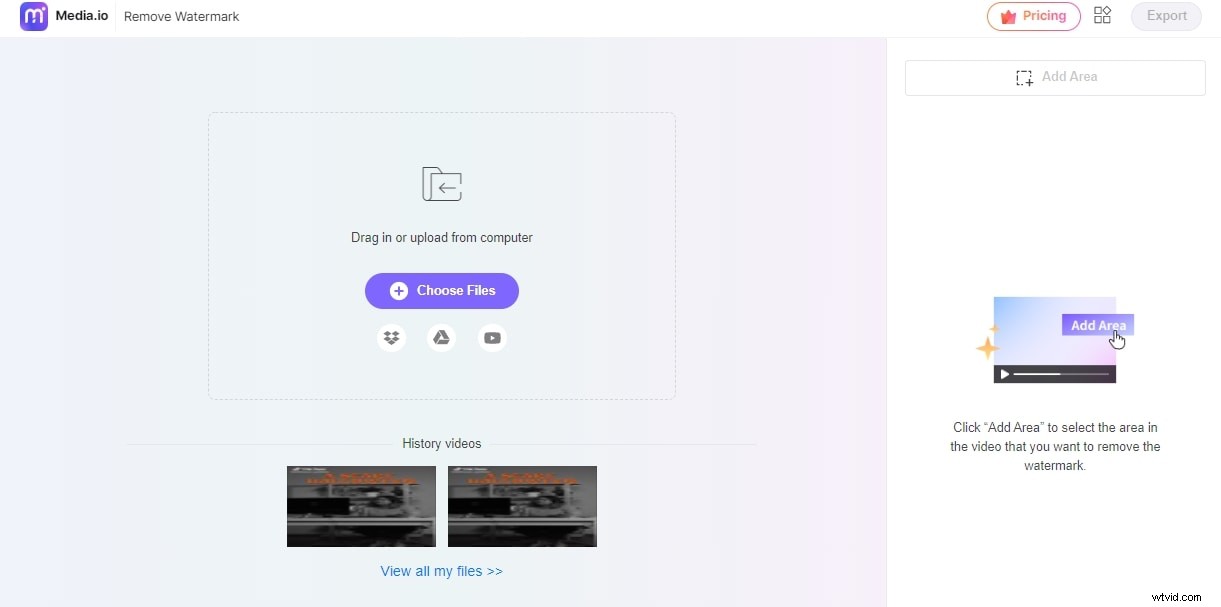
2. Po nahrání videa klikněte na Přidat oblast z pravého podokna a přemístěte a změňte velikost pole pro odebrání v Náhledu okno zakryje celý vodoznak, který chcete vymazat
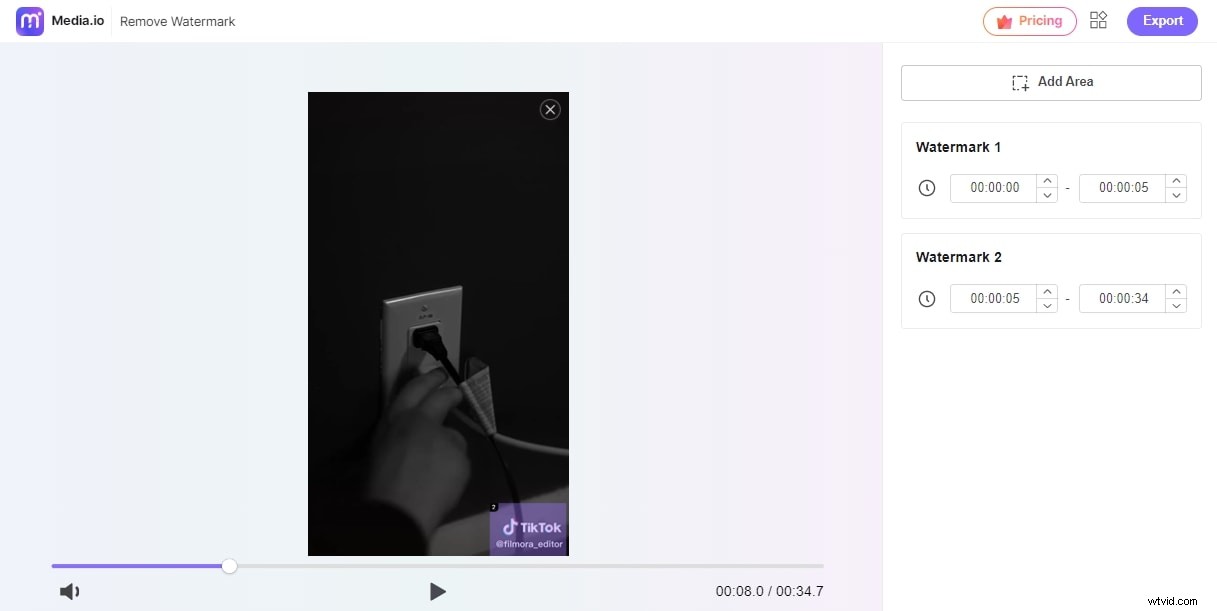
3. Klikněte na tlačítko Přehrát ve spodní části Náhledu a zjistěte, zda je očekávaný výstup přijatelný, a klikněte na Exportovat z pravého horního rohu exportujte upravené video a poté jej stáhněte do svého zařízení.
Tipy: Nejlepších výsledků dosáhnete, když vodoznak zakryjete co nejpřesněji a nejblíže, aniž byste zabírali další oblast na obrazovce.
2. Odstranění vodoznaku videa
Video odstranění vodoznaku online je plně automatizovaný nástroj pro odstraňování vodoznaku. Tento proces je zcela online. Nejsou zde žádné možnosti na výběr a žádná nastavení, která by bylo možné měnit. Vše, co potřebujete, je připojení k internetu a to bude vše. Zde jsou kroky:
- Můžete kliknout sem navštivte web Video Watermark Removal Online a kliknutím na Vybrat soubor na něj nahrajte své video
- Klikněte na možnost Odebrat vodoznak a přímo zde uvidíte postupující panel převodu. Jakmile se vodoznak automaticky odstraní, aktivuje se tlačítko stahování. Klikněte na něj a získejte zpracované video.
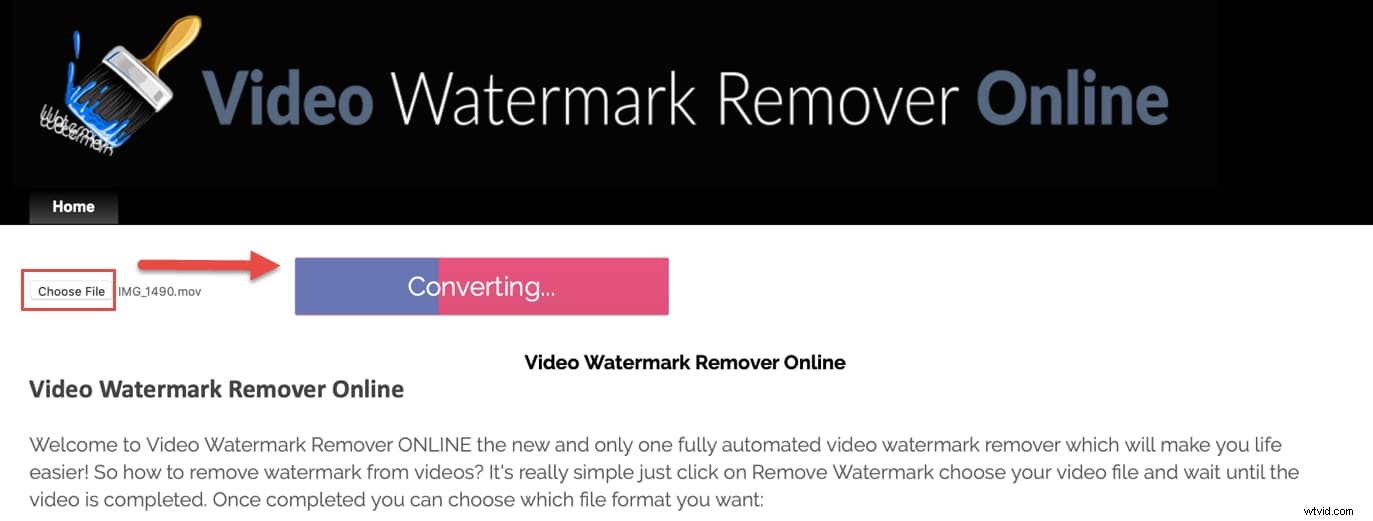
2. Odebrat vodoznak z videa v systému Android – pomocí funkce Odebrat logo z videa
Toto je bezplatná aplikace pro odstranění videa a je velmi snadné ji používat v systému Android. Ke stažení a instalaci této aplikace je vyžadován Android 4.3 nebo novější. Zde jsou kroky k odstranění vodoznaku z videa:
- Stáhněte si ji a nainstalujte do svého telefonu Android (Stáhnout si ji můžete zde a stáhněte si aplikaci Odebrat logo
- Až budete hotovi, otevřete tuto aplikaci a klikněte na tlačítko Start tlačítko pro načtení zdrojového videa
- Na obrazovce se zobrazí ikona obdélníku. Přetažením do oblasti vodoznaku jej zakryjete
- Klikněte na Odebrat logo a vodoznak se odstraňuje
- Poté si můžete video přehrát a zjistit, zda byl vodoznak odstraněn.
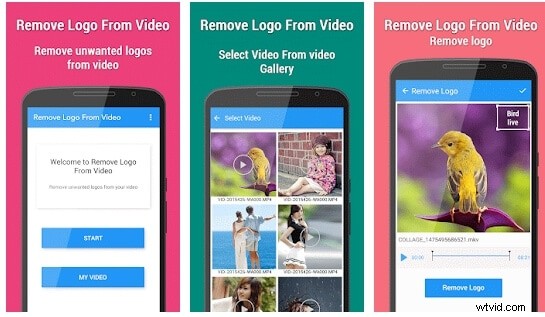
Shrnutí
Se všemi těmito nástroji na odstranění vodoznaku potřebujete k odstranění vodoznaku z videa na stolním i mobilním telefonu jen pár minut. Většina těchto nástrojů je dost dobrá i pro začátečníky. Ke zpracování vašich videí nemusíte být důkazem. Díky těmto nástrojům je to více než snadné.
